На стрічці Outlook містяться всі варіанти та команди, за допомогою яких можна виконувати завдання в програмі Outlook. Наприклад, щоб створити нову електронну пошту, видаліть повідомлення електронної пошти, відкрийте нове запрошення на нараду або Призначте для нього категорію, а потім натисніть кнопку кнопки. Однак стрічка не займає багато місця на екрані.
На рисунку нижче зображено класичну стрічку, а на панелі нижче показано спрощену стрічку. 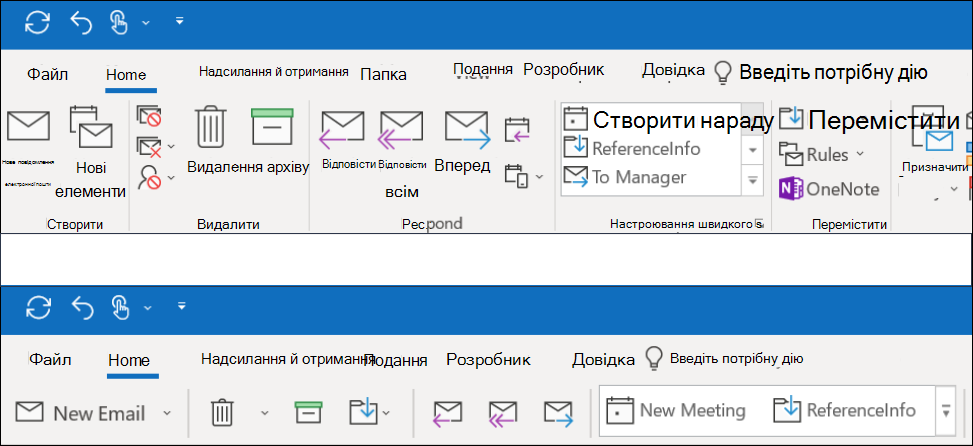
Перехід до спрощеної стрічки
Щоб переходити між спрощеною стрічкою та класичною стрічкою, клацніть стрілку вниз, що вказує вниз, у правому нижньому куті повної, класичної стрічки, щоб згорнути її до спрощеної стрічки.
На спрощеній стрічці відображаються команди, які використовуються в одному рядку. Проте з меншою кількістю вільного простору для команд не всі кнопки, які ви звикли бачити, вміщаються на спрощеній стрічці.
Якщо потрібна кнопка не відображається на спрощеній стрічці, у вас є кілька варіантів.
-
Введіть потрібну команду в полі скажіть, що потрібно зробити у верхній частині екрана. Програма Outlook покаже вам потрібну команду та довідку для цієї команди.
-
Якщо кнопка на спрощеній стрічці має стрілку вниз поруч із нею, клацніть цю стрілку, щоб переглянути інші подібні команди. Наприклад, класична стрічка містить кнопки для нових повідомлень електронної пошти та нових елементів. На спрощеній стрічці можна знайти всі потрібні варіанти в розділі нові елементи , клацнувши стрілку поруч із кнопкою Створити повідомлення електронної пошти.
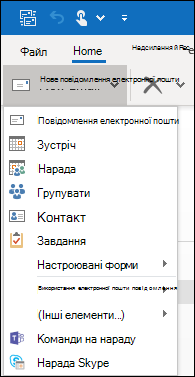
-
Інші команди можна знайти, клацнувши три крапки

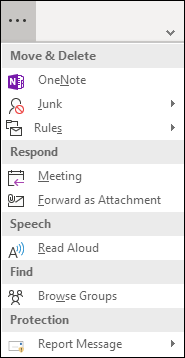
Спрощена стрічка повністю настроюється. Ви можете закріпити або Відкріпити кнопки, які використовуються для швидкого доступу. Перегляньте інструкції з настроювання спрощеної стрічки .
Вимкнення спрощеної стрічки
Ви можете вимкнути спрощену стрічку та повернутися до розгорнутого, класичної стрічки, клацнувши відповідну карету в правій частині стрічки.
Я не можу шукати потрібні кнопки
Якщо ви не можете відшукати одну з потрібних кнопок, у нас є довідковий посібник для спрощеної стрічки. Просто знайти кнопку в таблиці, і ми покажемо вам, де вона розташована на спрощеній стрічці.










